
Comprou um telefone novo? Ou você quer resetar seu telefone Samsung? E se você esquecer de salvar os dados importantes, especialmente os contatos do seu telefone? Na verdade, quando se trata de gerenciamento de telefone Samsung, há uma variedade de aplicativos que você pode encontrar no mercado. Desde aplicativos que ajudam você a gerenciar seu telefone, até aqueles que ajudam a transferir os dados de seu telefone, há muitos aplicativos incríveis que podem atender às suas necessidades. Mas qual é o certo para você? Na verdade, cada pessoa tem uma ideia diferente do que faz um ótimo aplicativo. Alguns querem simplicidade, enquanto outros querem algumas funções especiais. Aqui nós pegamos alguns aplicativos para você e apresentamos a você como transferir contatos do Samsung para o PC.
Como transferir contatos da Samsung para o PC
Transferir contatos do Samsung PC com AirMore
AirMore é uma ferramenta online gratuita que apresenta um design intuitivo e prático. Cada área funcional na web AirMore é organizada de uma maneira que seja fácil de entender. Por isso, sempre foi fácil de usar, sem nada para distraí-lo da sua tarefa, gerenciando o foco. Você pode escanear o código QR ou habilitar o radar na Web do AirMore para conectar seu telefone ao seu computador. Em seguida, transfira dados entre o seu telefone e o seu computador. De fato, o AirMore oferece muitas opções para transferir fotos, músicas, vídeos, contatos, mensagens e assim por diante. Ele também suporta o espelhamento de tela do telefone Android para o PC. Abaixo está a instrução de como transferir contatos do Samsung para o PC:
- Clique no botão abaixo. Vá para o Google Play para baixar este aplicativo.
- Vá para airmore.com e clique em “Execute AirMore Web para Conectar”.
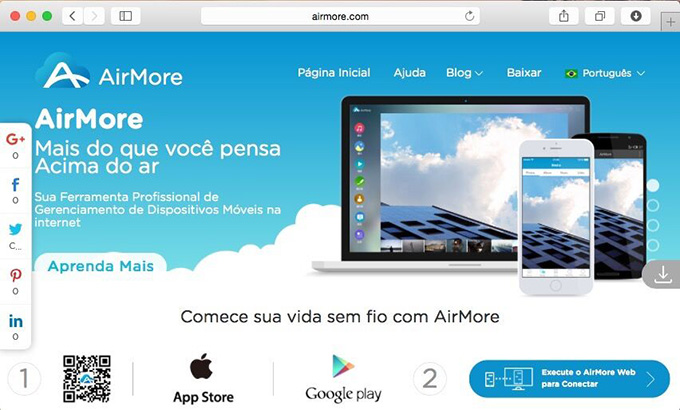
- Clique em “Escanear para Conectar” no aplicativo AirMore e ative a câmera do telefone para escanear o código QR na Web do AirMore no navegador do seu computador.
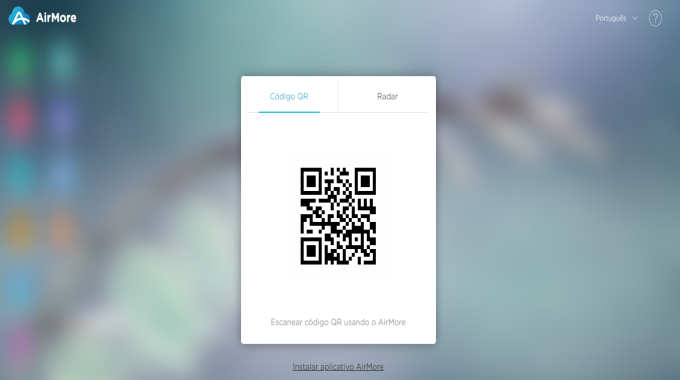
- Uma vez conectado, clique em “Contatos” na interface do AirMore web.
- Verifique alguns contatos e clique em “Exportar” para transferir os contatos para o seu computador.
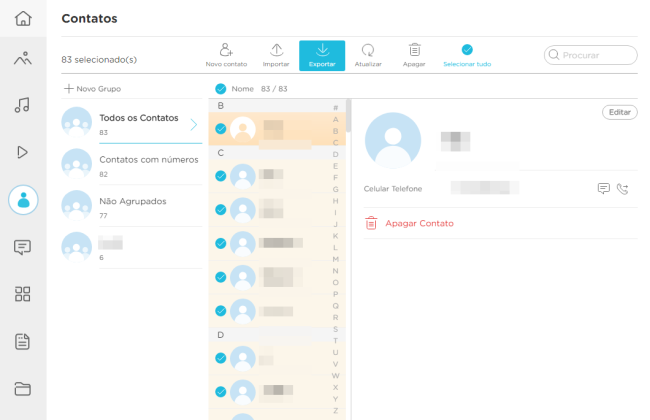
- Feche a página do AirMore em seu computador e toque no ícone de retorno duas vezes para sair do aplicativo.
Transferir contatos da Samsung para o PC com o ApowerManager
O ApowerManager é um dos softwares de gerenciamento de telefone mais completos. Funciona como uma mistura de iTunes e AirMore da Apple, mas com muitas funções poderosas que você pode usar para gerenciar seu telefone. Por exemplo, permite enviar mensagens de texto do seu computador. Também permite arrastar e soltar arquivos para transferir ou selecionar alguns arquivos e transferi-los de uma só vez. O aplicativo de gerenciamento permite que você conecte seu telefone ao PC via Wi-Fi ou via cabo USB. Por isso, é ótimo para quem tem muitos arquivos para transferir ou para pessoas que querem limpar seus telefones com frequência. Se você está interessado neste programa, você pode seguir as etapas de como transferir contatos do Samsung para o PC:
- Baixe e instale o software no seu computador.
- Inicie o software e conecte seu telefone ao computador por meio de um cabo USB ou conforme a imagem abaixo.
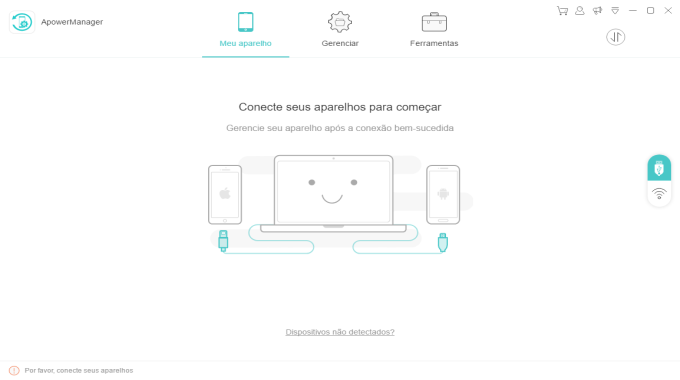
- Vá para “Gerenciar”>”Contatos”. Selecione alguns contatos e escolha “Exportar” para salvar os contatos no seu computador.
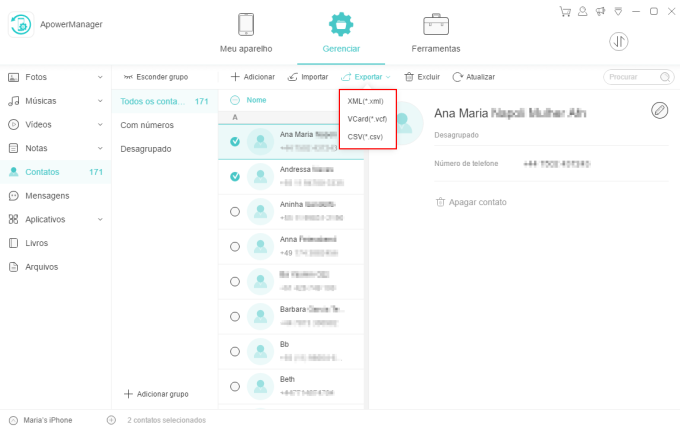
- Clique em “Desconectar” no canto inferior esquerdo do software.
Transferir contatos da Samsung para o PC com o TunesGo
O TunesGo também é o software que você pode reconhecer quando se trata de transferir dados entre telefones e computadores, em grande parte porque esse software é simples e rápido de usar. Este software oferece 4 opções: Reconstruir a biblioteca do iTunes, Transferir mídia do iTunes para o dispositivo, Backup de fotos no PC e transferência de telefone para telefone. Se você é alguém que deseja transferir dados da Samsung para o seu novo telefone, então você pode tentar a função Phone to Phone Transfer. Abaixo está a instrução passo-a-passo de como transferir contatos do Samsung para o PC.
- Instale o TunesGo no seu computador e inicie-o.
- Conecte seu telefone ao seu computador via cabos USB.
- Na interface, selecione a guia Informações no menu superior.
- Escolha alguns contatos que você deseja transferir e clique no botão “Exportar”.

Conclusão
Todos os softwares mencionados acima são fáceis de usar. O AirMore é uma ferramenta online gratuita que pode ajudá-lo a transferir dados a qualquer momento. O ApowerManager é muito semelhante ao TunesGo, mas tem algumas diferenças importantes. Por exemplo, a função Screen Mirroring e a função Backup e Restore disponível no ApowerManager são especialmente projetadas para atender aos seus requisitos. Essas são as melhores soluções para transferir contatos do Samsung para o PC.
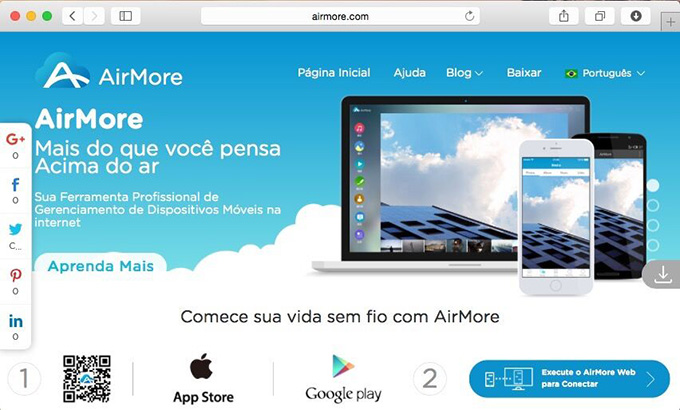
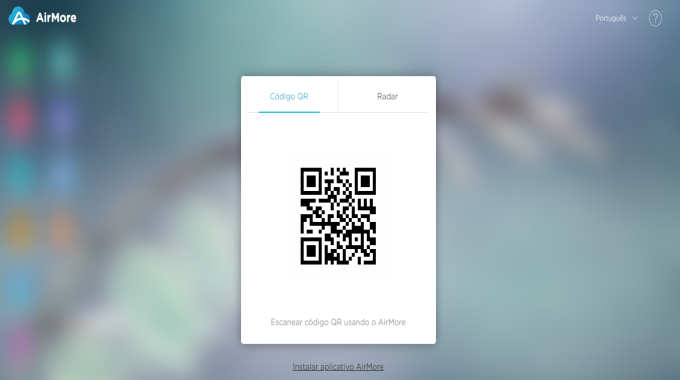
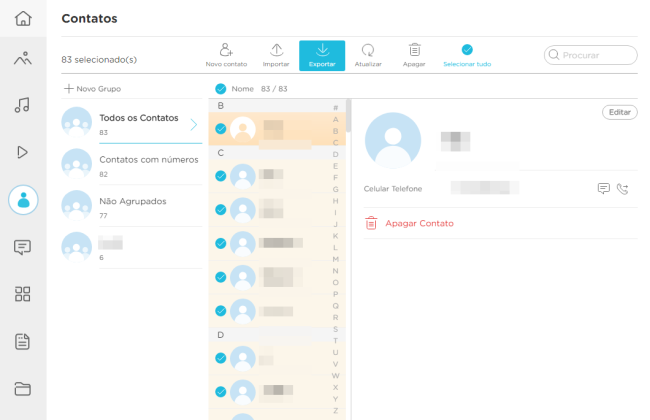
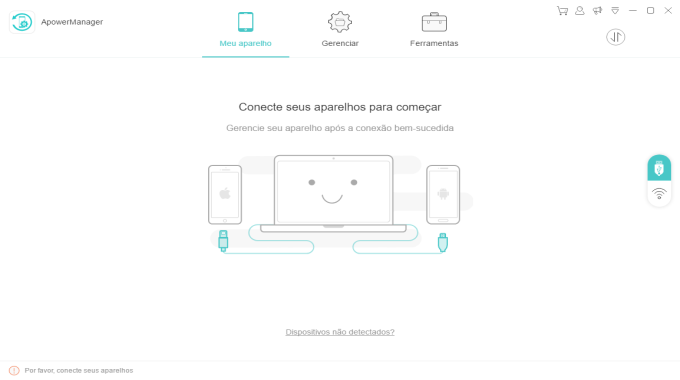
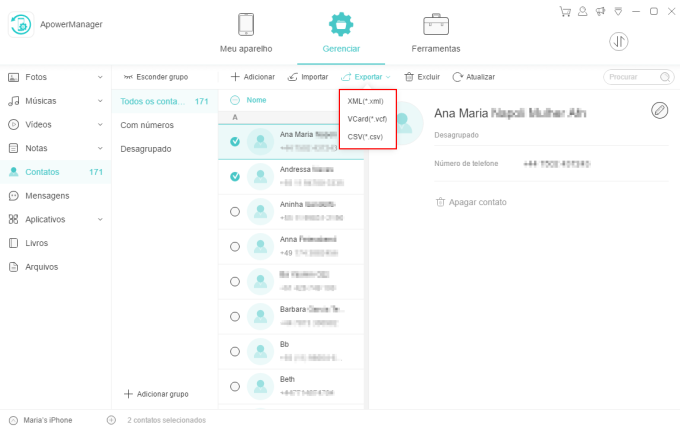
Deixe seu Comentário